- Když tvůj gamepad je rozpoznán, ale nefunguje, obvykle jde o problém související s nefunkčními ovladači.
- Pokud váš gamepad nefunguje ve hrách, ujistěte se, že ovladače vašeho počítače nejsou zastaralé.
- Poradce při potížích se systémem Windows je další nástroj, který vám poskytuje řešení, jak opravit počítačový gamepad.
- Gamepad stále nefunguje? Ujistěte se, že nemáte žádná ducha, neznámá nebo duplikovaná zařízení.

Tento software opraví běžné chyby počítače, ochrání vás před ztrátou souborů, malwarem, selháním hardwaru a optimalizuje váš počítač pro maximální výkon. Opravte problémy s počítačem a odstraňte viry nyní ve 3 snadných krocích:
- Stáhněte si Restoro PC Repair Tool který je dodáván s patentovanými technologiemi (patent k dispozici tady).
- Klepněte na Začni skenovat najít problémy se systémem Windows, které by mohly způsobovat problémy s počítačem.
- Klepněte na Opravit vše opravit problémy ovlivňující zabezpečení a výkon vašeho počítače
- Restoro byl stažen uživatelem 0 čtenáři tento měsíc.
Pokud váš gamepad je rozpoznáno, ale nefunguje wmám opravné prostředky.
Gamepad zajišťuje maximální pohlcující herní zážitek, takže když váš gamepad nefunguje ve hrách, frustrace je skutečná.
Než problém odmítnete jako hardware související nebo jinou základní příčinu, zkuste jej připojit k jiné USB port nebo do jiného počítače. Zkontrolujte také, zda ve vašem počítači nefunguje jiný gamepad.
Pokud stále máte potíže s tím, že váš gamepad nefunguje v systému Windows, zde jsou vyzkoušená řešení, která vám pomohou problém vyřešit a vyřešit.
Jak mohu opravit gampad na počítači se systémem Windows 10?
1. Spusťte Poradce při potížích se systémem Windows
- Přejděte na vyhledávací lištu Windows a zadejte Kontrolní panel.

- Kliknutím na aplikaci nebo stisknutím klávesy Enter ji otevřete.
- Jít do Zobrazit podle možnost v pravém horním rohu.
- Klikněte na rozevírací šipku a vyberte Velké ikony.

- Vybrat Odstraňování problémů.

- Klepněte na Zobrazit vše v levém podokně a poté klikněte na Hardware a zvuk.
- Vybrat Hardware a zařízení.
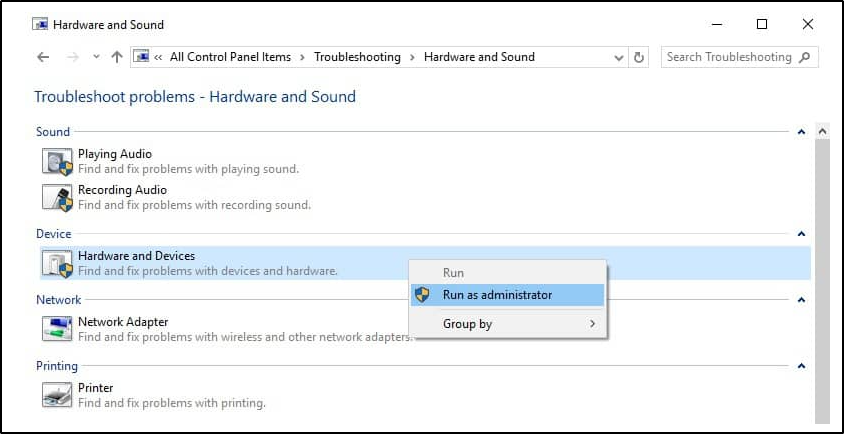
- Klikněte na něj pravým tlačítkem a vyberte Spustit jako administrátor.
- Klepněte na Další.
- Podle pokynů spusťte Poradce při potížích s hardwarem a zařízeními.
Poznámka: Pokud máte potíže s nedávno nainstalovaným zařízením nebo hardwarem v počítači, spusťte problém pomocí nástroje pro odstraňování problémů s hardwarem a zařízeními.
Poradce při potížích kontroluje běžně se vyskytující problémy a zajišťuje, aby bylo ve vašem počítači správně nainstalováno jakékoli nové zařízení nebo hardware.
2. Aktualizujte ovladače pomocí DriversFix

DriverFix je jedním z nejlepších nástrojů, které můžete mít, když mluvíte o zastaralých, poškozených nebo chybějících ovladačích. Jakýkoli hardware připojený k vašemu počítači vyžaduje software ovladače, aby jej systém Windows rozpoznal a mohl být dále používán.
Výrobce čas od času aktualizuje ovladače svých produktů, aby byly kompatibilní s novějšími verzemi systému Windows nebo aby řešily různé problémy se zařízením.
Spusťte skenování systému a objevte potenciální chyby

Stáhněte si Restoro
Nástroj pro opravu PC

Klepněte na Začni skenovat najít problémy se systémem Windows.

Klepněte na Opravit vše opravit problémy s patentovanými technologiemi.
Spusťte skenování počítače pomocí nástroje Restoro Repair Tool a vyhledejte chyby způsobující bezpečnostní problémy a zpomalení. Po dokončení skenování proces opravy nahradí poškozené soubory novými soubory a součástmi systému Windows.
DriverFix vám pomůže automaticky aktualizovat všechny vaše ovladače, takže nebudete muset trávit spoustu času, abyste to udělali ručně. Má také velké ovladače databáze, takže může aktualizovat téměř jakýkoli ovladač.

DriverFix
Udržujte své ovladače PC a gamepadu aktuální pomocí jednoho z nejlepších dostupných nástrojů.
3. Přeinstalujte ovladače USB
- Pravým tlačítkem klikněte na tlačítko Start a vyberte Správce zařízení.

- Nalézt Řadiče univerzální sériové sběrnice a kliknutím jej rozbalte.
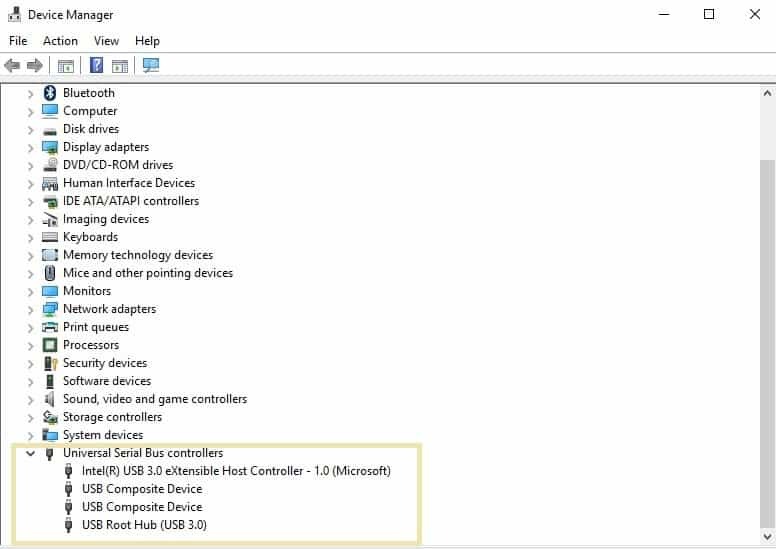
- Klikněte pravým tlačítkem na ikonu Kompozitní zařízení USB a Velkokapacitní paměťové zařízení a vyberte Odinstalovat.
- Opakujte pro všechna ostatní problematická zařízení.
- Restartujte počítač.
Poznámka: Jakmile provedete výše uvedené, systém Windows automaticky přeinstaluje řadiče USB na vašem počítači a bude zařízení správně spouštět.
4. Odstraňte duchovní zařízení
- Klikněte na ikonu Tlačítko Start a vyberteSprávce zařízení.

- Klikněte na znaménko + vedle Zařízení lidského rozhraní rozbalte seznam.
- Rozšířit Ovladače zvuku, videa a her seznam.
- Rozšířit Řadiče univerzální sériové sběrnice seznam.
- Zkontrolujte, zda nějaké existují lehčí a transparentnější zařízení, klikněte na ně pravým tlačítkem a vyberte Odinstalovat.

- Zavřete Správce zařízení a restartujte počítač.
Poznámka: Zařízení duchů jsou zařízení, která již nejsou připojena k vašemu počítači. Systém Windows uchovával záznamy o těchto zařízeních, ale informace nejsou odstraněny, když je zařízení nepřipojené.
5. Restartujte počítač v nouzovém režimu
- Klikněte na ikonu Start tlačítko a vyberte Nastavení z levého panelu.

- Klepněte na Aktualizace a zabezpečení.

- Vybrat Zotavení z levého panelu.

- Jít do Pokročilé spuštění a klikněte Restartovat nyní.

- Vybrat Odstraňte problém na obrazovce výběru možnosti klikněte na Pokročilé možnosti.

- Jít do Nastavení spouštění a klikněte na Restartovat.

- Jakmile se počítač restartuje, zobrazí se seznam možností.
- Vybrat 4 nebo F4 to zapněte počítač Nouzový režim.
Poznámka: Nouzový režim spustí váš počítač s omezenými soubory a ovladači, ale Windows bude stále fungovat. Pokud problém s gamepadem v nouzovém režimu není, pak vaše výchozí nastavení a základní ovladače k problému nepřispívají.
6. Odeberte duplicitní zařízení
- Klikněte na ikonu Tlačítko Hvězda a vyberte Správce zařízení.

- Klikněte na znaménko + vedle Zařízení lidského rozhraní rozbalte seznam.
- Rozšířit Ovladače zvuku, videa a her seznam.
- Rozšířit Řadiče univerzální sériové sběrnice seznam.
- Odstraňte všechny duplicitní položky ve všech rozšířených seznamech.

- Zavřete Správce zařízení a restartujte počítač normální mód (není bezpečný režim).
7. Obraťte se na výrobce zařízení gamepad

Jako poslední možnost se můžete obrátit na výrobce gamepadu, který vám poskytne další informace o řešení problému. Každý výrobce zařízení má web, kde najdete možnosti kontaktu.
Obvykle najdete také časté dotazy a články znalostní báze na webu výrobce, které mohou váš problém vyřešit.
Všechna výše uvedená řešení by měla pomoci vyřešit problémy s gamepadem a užít si hraní her.
Dejte nám vědět v sekci komentáře, zda tyto kroky a řešení fungovaly pro vás.
 Stále máte problémy?Opravte je pomocí tohoto nástroje:
Stále máte problémy?Opravte je pomocí tohoto nástroje:
- Stáhněte si tento nástroj pro opravu PC hodnoceno skvěle na TrustPilot.com (stahování začíná na této stránce).
- Klepněte na Začni skenovat najít problémy se systémem Windows, které by mohly způsobovat problémy s počítačem.
- Klepněte na Opravit vše opravit problémy s patentovanými technologiemi (Exkluzivní sleva pro naše čtenáře).
Restoro byl stažen uživatelem 0 čtenáři tento měsíc.
